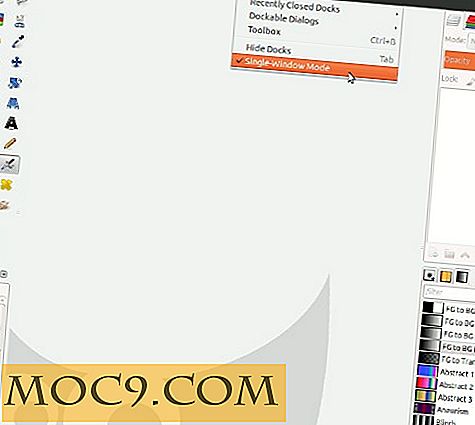Активен Live CD - Ultimate Bootable Recovery Toolset Преглед
Не може да се отрече, че справянето с компютри, които са заразени, повредени или не се зарежда, е доста отнемащо време и отчаяно разочароващо. За да се справите с такива ситуации, винаги можете да използвате на живо CD / DVD / USB. Живото CD е стартиращ диск с пълна операционна система в него. Тъй като операционната система вече е инсталирана на компактдиска, не е нужно ръчно да го инсталирате на твърдия диск, за да го използвате.
Активният LiveCD е един такъв инструмент, който идва предварително инсталиран с всички необходими инструменти за архивиране, възстановяване и защита.
Активни LiveCD инструменти и функции
Въпреки че Active LiveCD идва предварително инсталиран с няколко полезни инструмента, долу са някои от важните инструменти, които ви помагат да спасите компютъра си.
Активен Undelete: С помощта на Active Undelete можете лесно да възстановите всички файлове, папки и дялове, стига те да не бъдат презаписани от системата. Доброто нещо за този инструмент е, че той поддържа множество файлови формати и дори може да пресъздаде системата RAID, за да възстанови колкото е възможно повече данни.
Active KillDisk: Този инструмент в Active LiveCD ви позволява безопасно да изтриете твърдия диск и прави почти невъзможно да възстановите всички изтрити файлове или папки. Трябва да имате помощна програма, ако искате да изтриете нещо неотменимо.
Активна промяна на паролите: Въпросът за паролите е, че е много лесно да ги забравите. Ако не използвате компютъра достатъчно дълго, може да забравите администраторската парола. Чрез Активна парола за промяна на паролата лесно можете да нулирате локалния администратор и потребителските пароли.
Активен диск редактор: Active Disk Editor е усъвършенстван инструмент, който ви позволява да преглеждате и редактирате сектори на физически твърд диск. Това не е инструмент, който ви е необходим много често, но е много полезно, ако някога искате ръчно да проверявате твърди дискове, дялове и дори съдържанието на файл.
Активно архивиране на диска: Използвайки инструмента за активно резервно копие на диска, можете да създадете резервни копия на дяловете или целия твърд диск само с няколко кликвания.
Има няколко други инструмента, които се пълнят в LiveCD като мениджър на дялове, файлов мениджър, инструменти за отдалечен достъп, инструменти за проверка на състоянието и здраве, инструменти за криптиране и т.н.
Инсталиране и използване
За да започнете да използвате ActiveCD, първо трябва да създадете такъв. За да направите това, преминете към официалния сайт и изтеглете ActiveCD изпълним файл. След като го изтеглите, го инсталирайте като всеки друг софтуер.
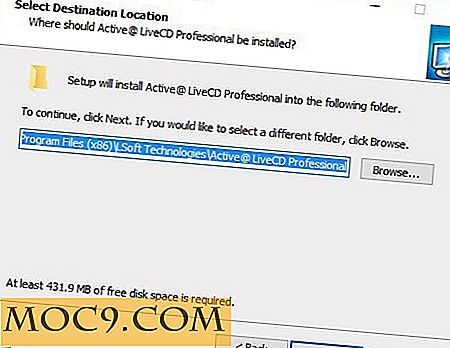
След като го инсталирате, стартирайте софтуера, като го потърсите в менюто "Старт".
Първото нещо, което трябва да направите след инсталирането, е да регистрирате софтуера. В противен случай няма да можете да създадете LiveCD. За да направите това, кликнете върху "Регистрация" в долния десен ъгъл.

Тук в този прозорец въведете името и регистрационния ключ и кликнете върху бутона "OK", за да продължите.

Ако регистрацията е успешна, ще видите името до "Licensed to".
За да създадете LiveCD, изберете желания тип носител, изберете устройството от падащото меню и кликнете върху бутона "Напред", за да продължите. В моя случай създавам bootable USB устройство.

На следващия екран Active LiveCD автоматично избира операционната система за вас, например операционна система OpenSUSE (Linux). Просто кликнете върху "Напред", за да продължите. Ако искате, можете също да конфигурирате мрежата по подразбиране от менюто "System Boot Settings".

Прегледайте всички опции, които сте задали, и кликнете върху бутона "Създаване", за да създадете liveCD.

Ще получите съобщение, след като бъде създаден живо USB.

След като създадете LiveCD, можете лесно да го заредите, като включите USB устройството си, преди да стартирате системата.
Що се отнася до мен, искам да върна изгубената ми парола за Windows, затова стартирах системата си с помощта на Active LiveCD. Тук на началния екран изберете желания език и натиснете бутона Enter.

Горното действие ще ви отведе до работния плот на OpenSUSE. Ако кликнете върху бутона "Старт", можете да получите достъп до всички инструменти от секцията Предпочитани. Тъй като искам да нулирам паролата за Windows, избирам инструмента "Активна парола за промяна".

Горното действие ще отвори инструмента Active Changer Changer; просто кликнете върху "Напред", за да продължите.

Сега изберете първия бутон за избор и кликнете върху бутона "Напред". Това действие сканира всички томове за SAM (Security Accounts Manager).

Тук изберете кофата SAM и кликнете върху бутона "Напред".

От списъка с профили изберете администраторския профил и след това кликнете върху бутона "Напред". В моя случай избирам потребителския профил "Vamsi", тъй като той е администраторски акаунт.

Сега инструментът показва подробностите за потребителя. Тук поставете отметка в квадратчето "Изчистване на тази потребителска парола" и кликнете върху бутона "Прилагане".

Инструментът възстановява или премахва потребителската парола, така че да можете да влезете в системата си.

След като влезете, не забравяйте да създадете парола, като използвате инструмента Потребителски акаунти в контролния панел на Windows.

заключение
Както можете да видите, Active LiveCD е един от най-добрите инструменти, който ви помага да възстановите, архивирате и обезопасявате данните си, както се изисква. Ако сте човек, който трябва да се справя с много неработещи или повредени системи, тогава да опитате софтуера; това е доста полезно и има всички инструменти, от които някога ще се нуждаете.
Подарявам
Благодарение на LSoft Technologies Inc, разполагаме с пет персонални лицензионни бутона за Active Live CD, които да се раздават. За да участвате в този подарък, всичко, което трябва да направите, е да се свържете с вашия имейл адрес (за да можем да се свържем с вас, ако сте победител). Това ще ви спечели един шанс. Можете също да споделите публикацията на различни социални медии за допълнителни шансове. Този конкурс за подарък приключи.
Победителите бяха уведомени за печалбите си.
Активен LiveCD

![InkFlow прави забележка - като много по-лесна задача [iOS]](http://moc9.com/img/InkFlow-Guide.jpg)